Διαφήμιση
Όποιος ασχολείται με μηνύματα ηλεκτρονικού ταχυδρομείου γνωρίζει ότι η επεξεργασία ηλεκτρονικών μηνυμάτων απαιτεί μια ενεργή σύνδεση στο διαδίκτυο. ΕΝΑ γρήγορη σύνδεση στο διαδίκτυο 10 άκρες για να εργάζονται έξυπνα όταν χτυπάτε με μια αργή σύνδεση στο InternetΝομίζεις ότι είναι κάτι που συμβαίνει σε άλλους ανθρώπους, αλλά μερικές φορές, μας πληγώνει η καταστροφή. Ναι, μια μέρα, όλοι θα πρέπει να αντιμετωπίσουμε μια αργή σύνδεση στο διαδίκτυο. Διαβάστε περισσότερα θα μπορούσε να σας αφήσει περιορισμένη ή και καθόλου πρόσβαση στα μηνύματα ηλεκτρονικού ταχυδρομείου σας. Τι γίνεται αν μπορείτε να ρυθμίσετε το Gmail εκτός σύνδεσης και να έχετε πρόσβαση σε όλα τα μηνύματα ηλεκτρονικού ταχυδρομείου χωρίς διαδίκτυο;
Θα ήταν ένα πραγματικό όφελος, ειδικά όταν ταξιδεύετε ή ταξιδεύετε. Ευτυχώς, εάν χρησιμοποιείτε το Gmail, έχετε τύχη. Σήμερα, ας δούμε πώς μπορείτε να ρυθμίσετε και να χρησιμοποιήσετε το Gmail εκτός σύνδεσης.
Διαβάστε αυτό πριν ξεκινήσετε
Όπως ίσως έχετε μαντέψει, το Gmail Offline μπορεί να χρησιμοποιηθεί μόνο με το Google Chrome. Δεν πρέπει ποτέ να το ορίσετε σε δημόσιους ή κοινόχρηστους υπολογιστές καθώς τα μηνύματα ηλεκτρονικού ταχυδρομείου αποθηκεύονται στο χώρο αποθήκευσης του προγράμματος περιήγησης. Για κάποιο λόγο, εάν πρέπει, θυμηθείτε να διαγράψετε την εφαρμογή όταν τελειώσετε όπως αναλυτικά σε μια επόμενη ενότητα.
Προφανώς, χρειάζεστε μια λειτουργούσα σύνδεση στο διαδίκτυο για να την ρυθμίσετε πρώτα, πριν να μπορέσετε να την χρησιμοποιήσετε εκτός σύνδεσης. Μόλις το ρυθμίσετε, μπορείτε να περιηγηθείτε στα μηνύματα ηλεκτρονικού ταχυδρομείου σας, να κάνετε αναζήτηση, να τα αρχειοθετήσετε ή να τα διαγράψετε. Μπορείτε ακόμη και να συνθέσετε μηνύματα ηλεκτρονικού ταχυδρομείου και να τα αποθηκεύσετε σε ουρά τους και θα σταλούν μόλις υπάρχει διαθέσιμη σύνδεση στο διαδίκτυο.
Τώρα που γνωρίζετε τα βασικά, μπορείτε να ξεκινήσετε.
Πώς να ξεκινήσετε τη χρήση του Gmail εκτός σύνδεσης
Αποκτήστε την εφαρμογή Gmail εκτός σύνδεσης [Δεν διατίθεται πλέον]
Ανοίξτε την εφαρμογή Gmail εκτός σύνδεσης στο Chrome Web Store. Κάντε κλικ Προσθήκη στο Chrome> Προσθήκη εφαρμογής. Στη συνέχεια, πληκτρολογήστε chrome: // apps στη γραμμή διευθύνσεων και πατήστε enter. Βρείτε και ανοίξτε Gmail εκτός σύνδεσης.
Ενεργοποιήστε το Gmail εκτός σύνδεσης
Την πρώτη φορά που θα ανοίξετε την εφαρμογή, θα σας ζητηθεί να ενεργοποιήσετε το offline mail όπως φαίνεται παρακάτω.
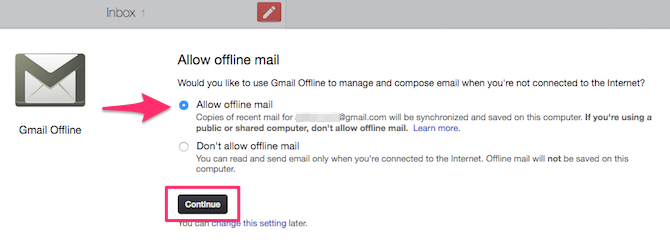
Επιλέγω Να επιτρέπεται η αλληλογραφία εκτός σύνδεσης και κάντε κλικ Να συνεχίσει. Θα ξεκινήσει τώρα ο συγχρονισμός των μηνυμάτων ηλεκτρονικού ταχυδρομείου σας για χρήση εκτός σύνδεσης.
Διαμόρφωση του Gmail εκτός σύνδεσης
Από προεπιλογή, τα μηνύματα ηλεκτρονικού ταχυδρομείου μόνο από την προηγούμενη εβδομάδα συγχρονίζονται. Αν θέλετε να συγχρονίσετε παλαιότερα μηνύματα ηλεκτρονικού ταχυδρομείου, κάντε κλικ στο σχήμα με γρανάζι Εικονίδιο Ρυθμίσεις στην επάνω δεξιά γωνία της οθόνης. Μπορείτε να επιλέξετε να κάνετε λήψη μηνυμάτων ηλεκτρονικού ταχυδρομείου από το την προηγούμενη εβδομάδα, 2 εβδομάδες ή ένα μήνα. Κάντε κλικ Ισχύουν για να αποθηκεύσετε αλλαγές.
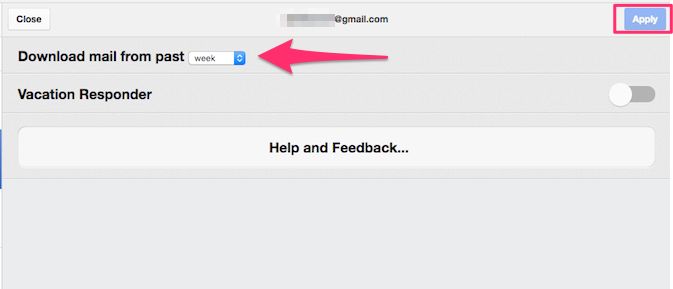
Στο ίδιο παράθυρο ρυθμίσεων, μπορείτε να επιλέξετε να δημιουργήσετε ένα Απάντηση διακοπών Πώς να ρυθμίσετε ένα μήνυμα ηλεκτρονικού ταχυδρομείου εκτός γραφείου πριν ξεκινήσετε ένα ταξίδιΔεν θα επιθυμούσατε να πάτε για διακοπές γνωρίζοντας ότι δεν χρειάζεται να ελέγξετε το email σας; Αν δεν μπορείτε να βασιστείτε σε έναν βοηθό ενώ βρίσκεστε μακριά, μεταβείτε στα autoresponders στο Gmail. Διαβάστε περισσότερα . Είναι ένα μήνυμα αυτόματης απάντησης που μπορείτε να στείλετε ως απάντηση σε οποιοδήποτε εισερχόμενο μήνυμα ηλεκτρονικού ταχυδρομείου. Αυτό σας επιτρέπει να ενημερώνετε τους ανθρώπους ότι είστε σήμερα μακριά από το διαδίκτυο Πάρτε ένα διάλειμμα από το Διαδίκτυο - θα ευχαριστήσετε τον εαυτό σας αργότερα [γνώμη]Ω, το Διαδίκτυο. Μια από τις πιο σύγχρονες εφευρέσεις του παρελθόντος αιώνα, ίσως ακόμη και σε όλη την ανθρώπινη ιστορία. Ποτέ πριν, όλα δεν ήταν τόσο διαθέσιμα σε τόσο λίγη προσπάθεια για τόσο χαμηλό a ... Διαβάστε περισσότερα και ίσως χρειαστεί λίγος χρόνος για να επιστρέψετε σε αυτά.
Εφόσον χρησιμοποιείτε το Gmail εκτός σύνδεσης, υπάρχει μεγάλη πιθανότητα να μην έχετε πρόσβαση στο Διαδίκτυο. Σε αυτήν την περίπτωση, είναι καλή ιδέα να ορίσετε το Responder για διακοπές. Δείτε πώς το κάνετε:
- Εναλλαγή του Απάντηση διακοπών μεταβείτε στη θέση ON.
- Καθορίστε a Ημερομηνία έναρξης και ένα Ημερομηνία λήξης. Το μήνυμα αυτόματης απάντησης θα αποστέλλεται αυτόματα ως απάντηση στα εισερχόμενα μηνύματα ηλεκτρονικού ταχυδρομείου κατά τη διάρκεια αυτής της περιόδου.
- Εισαγάγετε ένα Θέμα και ένα Μήνυμα.
- επιτρέπω Αποστολή μόνο απάντησης σε άτομα στις επαφές μου.
- Κάντε κλικ Ισχύουν για να αποθηκεύσετε τις αλλαγές.
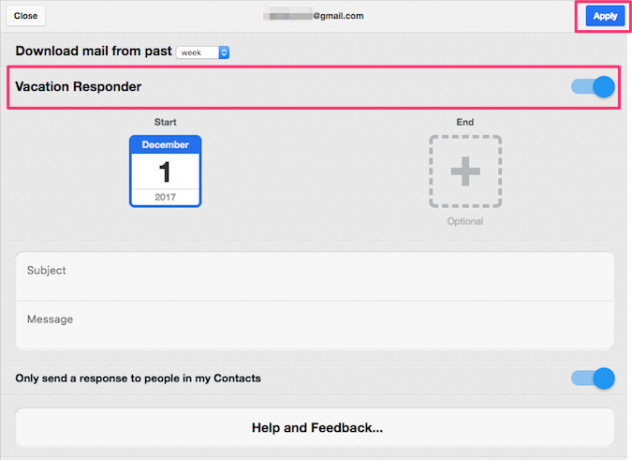
Πώς να αποκτήσετε πρόσβαση και να χρησιμοποιήσετε το Gmail εκτός σύνδεσης
Για να ανοίξετε την εφαρμογή Offline Gmail, πληκτρολογήστε chrome: // apps στη γραμμή διευθύνσεων. Βρείτε και κάντε κλικ Gmail εκτός σύνδεσης. Εναλλακτικά, μπορείτε να σύρετε το εικονίδιο στη γραμμή σελιδοδεικτών για να το προσαρτήσετε για ταχύτερη πρόσβαση. (Θυμάμαι να κρατήστε τη γραμμή σελιδοδεικτών του Chrome οργανωμένη 3 βήματα σε μια οργανωμένη & απλουστευμένη γραμμή σελιδοδεικτών ChromeΠοιος δεν αγαπά τους σελιδοδείκτες; Η υπόσχεση για να θυμάστε μια ενδιαφέρουσα ιστοσελίδα και να την επισκεφτείτε αργότερα, όταν θα έχετε περισσότερο χρόνο για να το απολαύσετε. Η προσπάθεια θα ήταν ευκολότερη αν δεν είχε σελιδοδείκτη αρκετές εκατοντάδες ... Διαβάστε περισσότερα , αν και!)
Η διασύνδεση της εφαρμογής Gmail εκτός σύνδεσης βασίζεται στη διεπαφή tablet του Gmail. Η διεπαφή διαθέτει μια ρύθμιση διπλού παραθύρου. Το αριστερό παράθυρο αναφέρει όλα τα εισερχόμενα μηνύματα ηλεκτρονικού ταχυδρομείου. Για να αποκτήσετε πρόσβαση σε άλλους φακέλους, κάντε κλικ στο κουμπί μενού (τρεις οριζόντιες γραμμές) στην επάνω αριστερή γωνία. Εδώ, μπορείτε να ελέγξετε το Απεσταλμένα αλληλογραφία, Πρόχειρα, Κάδος απορριμμάτων, Απάτη ή φιλτράρετε τα μηνύματα ηλεκτρονικού ταχυδρομείου χρησιμοποιώντας τις ετικέτες 4 έξυπνα φίλτρα Gmail που σας βοηθούν να αντιμετωπίσετε με πάρα πολλά μηνύματα ηλεκτρονικού ταχυδρομείουΗ έκφραση και η οργάνωση των εισερχομένων του Gmail είναι καθημερινή δουλειά. Υπάρχει ένας πιο έξυπνος τρόπος για να το κάνετε. Δημιουργήστε τέσσερις βασικούς τύπους φίλτρων στο Gmail για να ταξινομήσετε τα μηνύματα ηλεκτρονικού ταχυδρομείου σας αυτόματα. Διαβάστε περισσότερα .
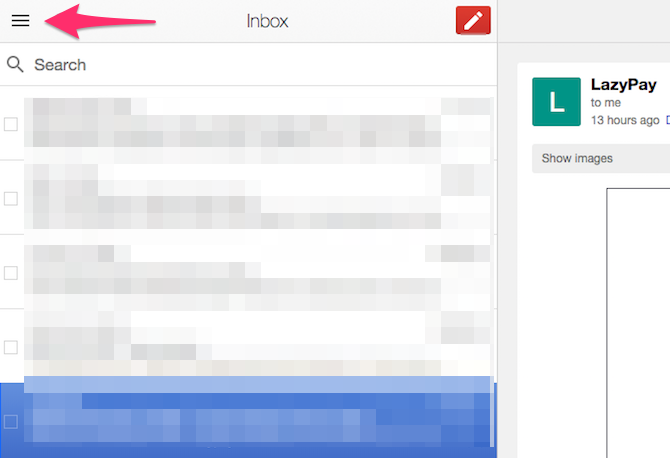
Για να αναζητήσετε τα μηνύματα ηλεκτρονικού ταχυδρομείου, απλά πληκτρολογήστε το ερώτημα αναζήτησης στο Μπαρα αναζήτησης και πατήστε Enter. Η εφαρμογή Gmail Offline αποκαλύπτει πολλές λειτουργίες του Gmail, αλλά ευτυχώς μπορείτε ακόμα να τις χρησιμοποιήσετε Οι χειριστές σύνθετης αναζήτησης του Gmail 5 Προχωρημένοι χειριστές αναζήτησης του Gmail πρέπει να ξέρετεΤο Gmail είναι ένας ευφυής πελάτης webmail με πολλές εκπληκτικές λειτουργίες. Όντας μια υπηρεσία Google, ένα από τα δυνατά της είναι προφανώς η Αναζήτηση. Και αυτό ακριβώς είναι το πώς η Google έκανε επανάσταση στο ηλεκτρονικό ταχυδρομείο. Στο Gmail δεν έχετε πραγματικά ... Διαβάστε περισσότερα για να περιορίσετε την αναζήτησή σας.
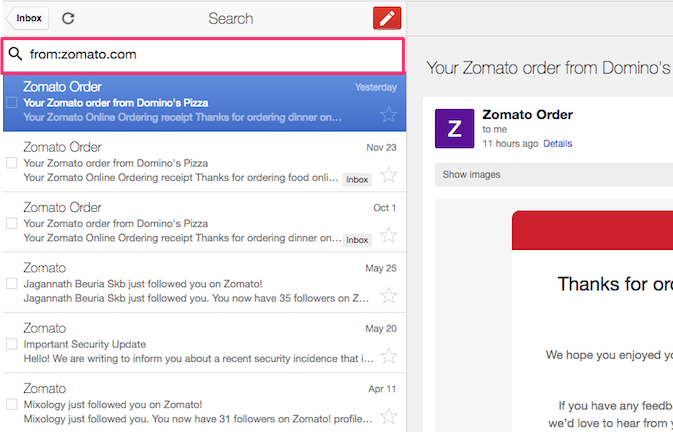
Για να συντάξετε ένα νέο μήνυμα ηλεκτρονικού ταχυδρομείου, κάντε κλικ στο Κόκκινο συνθέτουν εικόνισμα. Αφού πληκτρολογήσετε το μήνυμα και εισαγάγετε τη διεύθυνση ηλεκτρονικού ταχυδρομείου του παραλήπτη, πατήστε Στείλετε. Το μήνυμα θα πρέπει τώρα να τεθεί σε αναμονή από το Outbox ντοσιέ. Το μήνυμα ηλεκτρονικού ταχυδρομείου θα σταλεί μόλις συνδεθεί ο υπολογιστής σας στο διαδίκτυο.
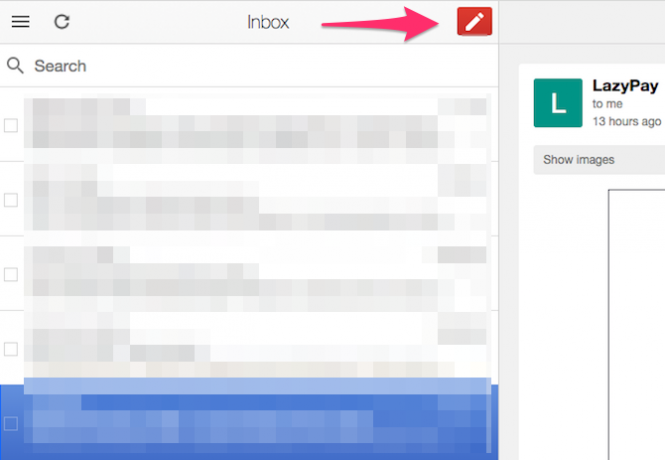
Το δεξιό παράθυρο εμφανίζει το περιεχόμενο του μηνύματος που επιλέγετε στο αριστερό παράθυρο. Για να απαντήσετε ή να προωθήσετε ένα μήνυμα, μεταβείτε στο κάτω μέρος του μηνύματος. Εδώ, κάντε κλικ Απάντηση για να απαντήσετε στον αποστολέα ή κάντε κλικ στο κουμπί Προς τα εμπρός για να προωθήσετε το ηλεκτρονικό ταχυδρομείο.
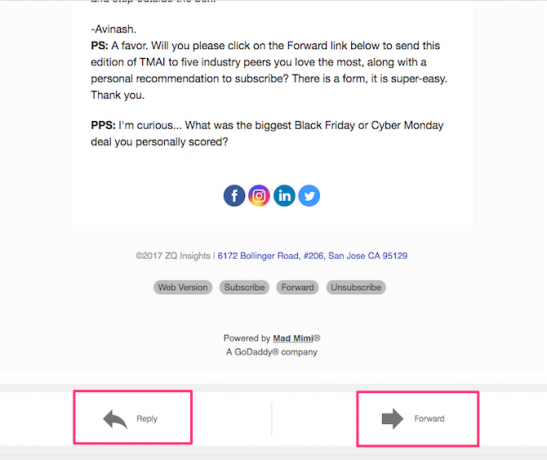
Μπορείς Αρχείο ή Διαγράφω ένα συγκεκριμένο μήνυμα ηλεκτρονικού ταχυδρομείου χρησιμοποιώντας τα κουμπιά στην επάνω μπάρα. Για να προβάλετε πρόσθετες επιλογές, κάντε κλικ στο μικρό εικονίδιο βέλους προς τα κάτω δίπλα στο κουμπί Διαγραφή. Εδώ μπορείτε να επιλέξετε μετακινήστε το μήνυμα ηλεκτρονικού ταχυδρομείου σε ένα φάκελο, αντιστοιχίστε μια ετικέτα, σίγαση, αναφέρετε το spam, και τα λοιπά.
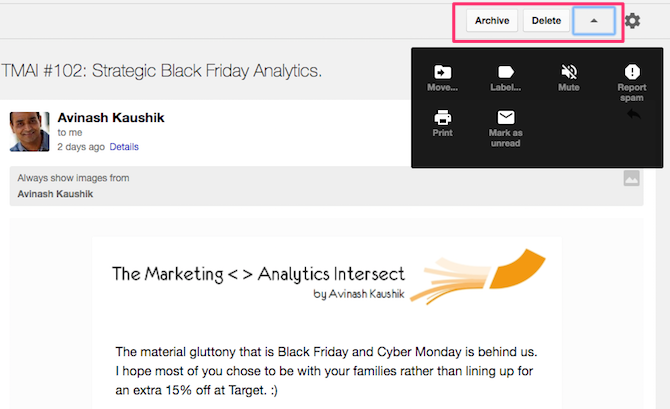
Αν θέλετε να επεξεργαστείτε ταυτόχρονα πολλά μηνύματα ηλεκτρονικού ταχυδρομείου, επιλέξτε τα μηνύματα ηλεκτρονικού ταχυδρομείου χρησιμοποιώντας το πλαίσιο ελέγχου που βρίσκεται δίπλα τους. Κάντε κλικ Αρχείο ή Διαγράφω. Οποιεσδήποτε ενέργειες εκτελείτε θα συγχρονιστούν με το Gmail μόλις συνδεθεί ο υπολογιστής σας στο διαδίκτυο.
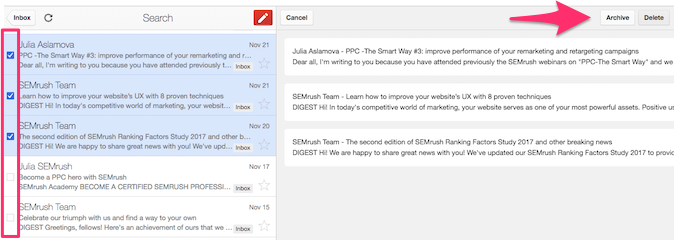
Πώς να διαγράψετε το Gmail εκτός σύνδεσης
Η κατάργηση της εφαρμογής Gmail Offline από το Chrome είναι μια διαδικασία δύο βημάτων. Το πρώτο βήμα είναι να αφαιρέσετε όλα τα τοπικά αποθηκευμένα δεδομένα. Για να το κάνετε, κάντε κλικ στο κουμπί μενού (τρεις κάθετες κουκίδες) στο Chrome. Κάντε κλικ Ρυθμίσεις.
Μεταβείτε στο κάτω μέρος και κάντε κλικ στο κουμπί Προχωρημένος. Πλοηγηθείτε στο Ρυθμίσεις περιεχομένου> Cookies> Δείτε όλα τα cookie και δεδομένα ιστότοπου> Κατάργηση όλων. Θα εμφανιστεί ένα παράθυρο διαλόγου επιβεβαίωσης. Κάντε κλικ Τα καθαρίζω όλα για να επιβεβαιώσετε.
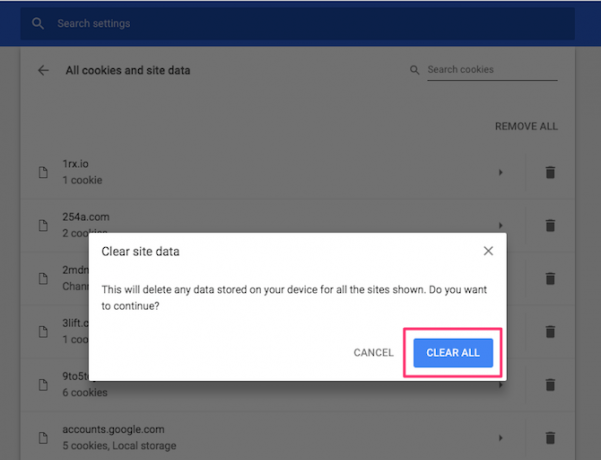
Τώρα που έχετε διαγράψει τα αποθηκευμένα δεδομένα, μπορείτε να προχωρήσετε στη διαγραφή της εφαρμογής Gmail Offline. Για να το κάνετε αυτό, πληκτρολογήστε chrome: // apps στη γραμμή διευθύνσεων. Κάντε δεξί κλικ Gmail εκτός σύνδεσης και κάντε κλικ Κατάργηση από το Chrome.

Περιορισμοί του Gmail εκτός σύνδεσης
Ένα προφανές μειονέκτημα είναι ότι το Gmail Offline απαιτεί το Google Chrome να λειτουργεί. Ενώ το Chrome μπορεί να είναι η επιλογή της πλειοψηφίας των χρηστών, υπάρχει ένα πολλά μεγάλα προγράμματα περιήγησης εκεί έξω Ποιο πρόγραμμα περιήγησης είναι καλύτερο; Edge εναντίον Chrome vs. Opera vs. FirefoxΤο πρόγραμμα περιήγησης που χρησιμοποιείτε αυτή τη στιγμή μπορεί να μην είναι το καλύτερο για εσάς. Η αρένα του προγράμματος περιήγησης αλλάζει τόσο συχνά ώστε τα συμπεράσματά σας από συγκρίσεις που έγιναν πέρυσι μπορεί να είναι εντελώς λάθος φέτος. Διαβάστε περισσότερα .
Επίσης, το Chrome πρέπει να είναι ανοιχτό ανά πάσα στιγμή για να συγχρονίσει όλα τα μηνύματα ηλεκτρονικού ταχυδρομείου. Δεν είναι μυστικό ότι το Chrome μπορεί σοβαρά ανοίξτε τους διαθέσιμους πόρους του συστήματος, ειδικά σε Mac Safari εναντίον Chrome για Mac: 9 λόγοι για τους οποίους δεν πρέπει να χρησιμοποιείτε το ChromeΜεταξύ του Safari και του Chrome στο Mac, το Safari είναι ο σαφής νικητής. Γιατί πρέπει να αποφύγετε τη χρήση του Google Chrome σε Mac. Διαβάστε περισσότερα .
Ίσως μια εναλλακτική λύση που μπορούν να χρησιμοποιήσουν οι χρήστες που δεν χρησιμοποιούν το Chrome για να περιηγηθείτε στο Gmail εκτός σύνδεσης ρυθμίστε ένα πρόγραμμα-πελάτη ηλεκτρονικού ταχυδρομείου για να χρησιμοποιήσετε το Gmail. Οι υπολογιστές ηλεκτρονικού ταχυδρομείου της επιφάνειας εργασίας μπορούν να κατεβάζουν τοπικά τα μηνύματά σας, επιτρέποντάς σας να κάνετε ενέργειες σε αυτά ενώ είστε εκτός σύνδεσης. Αν ψάχνετε για μερικούς μεγάλους πελάτες ηλεκτρονικού ταχυδρομείου, εδώ είναι η λίστα μας καλύτεροι υπολογιστές ηλεκτρονικού ταχυδρομείου για υπολογιστές Οι 5 καλύτεροι δωρεάν πελάτες ηλεκτρονικού ταχυδρομείου για τον επιτραπέζιο υπολογιστή σαςΘέλετε τον καλύτερο δωρεάν πελάτη ηλεκτρονικού ταχυδρομείου; Συγκεντρώσαμε το καλύτερο λογισμικό ηλεκτρονικού ταχυδρομείου για Windows, Mac και Linux που δεν θα σας κοστίσει ούτε μια δεκάρα. Διαβάστε περισσότερα .
Το Gmail Offline είναι μια απογυμνωμένη έκδοση του Gmail, οπότε δεν έχει όλες τις δυνατότητές του. Το μέγιστο μέγεθος συνημμένου για ένα μόνο συνημμένο είναι μόλις 5MB, σε αντίθεση με τα 25MB της συμβατικής διεπαφής του Gmail. Ωστόσο, μπορείτε να επισυνάψετε πολλά συνημμένα αρχεία έως και 25MB σε ένα μήνυμα. Συντομεύσεις πληκτρολογίου στο Gmail Οι πιο χρήσιμες συντομεύσεις πληκτρολογίου Gmail, όλοι πρέπει να ξέρουνΟ ευκολότερος τρόπος για να αυξήσετε την παραγωγικότητα του Gmail σας είναι να αρχίσετε να χρησιμοποιείτε συντομεύσεις πληκτρολογίου για συνήθεις εργασίες. Διαβάστε περισσότερα μπορεί να σας βοηθήσει να περιηγηθείτε ταχύτερα, αλλά η έκδοση Offline δεν τις υποστηρίζει. Επίσης, λείπει κάποιος βασικές λειτουργίες του Gmail Lab 7 Βασικές λειτουργίες Gmail Lab για να αυξήσετε την αποτελεσματικότητα του ηλεκτρονικού σας ταχυδρομείουΤα Εργαστήρια Gmail φιλοξενούν ορισμένα πραγματικά μεγάλα πειραματικά χαρακτηριστικά που μπορούν να σας βοηθήσουν να αυξήσετε την παραγωγικότητα του ηλεκτρονικού σας ταχυδρομείου. Διαβάστε περισσότερα που μπορεί να σας βοηθήσει να αυξήσετε την παραγωγικότητα.
Δεν υπάρχει Internet; Κανένα πρόβλημα
Ενώ το σύνολο χαρακτηριστικών Gmail Offline είναι σίγουρα περιορισμένο, κάνει ένα πράγμα πολύ καλά: επιτρέπει στους χρήστες να διαχειρίζονται τα μηνύματα Gmail εκτός σύνδεσης. Είτε είστε σε μια πτήση είτε βρίσκεστε σε μια παραλία χωρίς internet, μπορείτε πάντα να ασχοληθείτε με τα ηλεκτρονικά ταχυδρομεία σας και να εξοικονομήσετε χρόνο.
Έχετε ρυθμίσει το Gmail εκτός σύνδεσης; Πώς ήταν η εμπειρία σου; Μοιραστείτε τις σκέψεις σας μαζί μας στα παρακάτω σχόλια.
Image Credit: grinvalds /Depositphotos
Ο Abhishek Kurve είναι προπτυχιακός φοιτητής Πληροφορικής. Είναι ένας geek που αγκαλιάζει κάθε νέα τεχνολογία των καταναλωτών με απάνθρωπο ενθουσιασμό.